PYFA
Questa pagina dovrebbe essere aggiornata a causa di cambiamenti di gioco. Motivo: aggiornamenti della versione PYFA / modifiche dell’interfaccia utente e possibili aggiornamenti del profilo dei danni di gioco.
PYFA (Python Fitting Assistant) è un’applicazione di fitting multipiattaforma che può essere utilizzata nativamente su qualsiasi piattaforma in cui siano disponibili python e wxwidgets, inclusi Windows, Mac e Linux.
Fornisce molte funzionalità avanzate come grafici e calcoli completi di qualsiasi possibile combinazione di moduli,fit, ecc.
Per scaricare PYFA vai a questa pagina
Configurazione iniziale
Collegamento dei tuoi personaggi
Per collegare il tuo personaggio EVE a PYFA dovrai usare l’ESI SSO di CCP.
Per fare ciò:
- Aprire la schermata di gestione dei caratteri SSO (Character- > Manage ESI Characters).
- Crea un nuovo personaggio facendo clic su Aggiungi carattere.
- Si aprirà una pagina nel browser predefinito: accedi utilizzando le credenziali dell’account EVE Online.
- Selezionare il carattere corretto dall’elenco.
- Fare clic su Autorizza.
Impostazioni
È necessario modificare le impostazioni per abbinare le immagini qui sotto. Le impostazioni generali sono per lo più preferenze personali, tuttavia le impostazioni di rete sono necessarie per PYFA per interrogare EVE-Central per i prezzi.
Per modificare le impostazioni di go Global -> Preferenze o premere Ctrl-P.
 |

|
Profili di danno
Copia quanto segue nell’editor dei modelli di danno selezionando tutti i modelli di danno e copiandoli negli appunti. Quindi all’interno di PYFA sotto la scheda editors seleziona l’editor del modello di danno. Ti verrà richiesto di nominare il tuo nuovo profilo, premi OK. In basso a destra ci saranno 2 pulsanti. Seleziona quello che dice importa dagli appunti. D’ora in poi si sarà in grado di selezionare il tipo di danno in arrivo e si può cambiare la misura di conseguenza. (Il profilo di danno legge è CONCORD Response.)
Values are in following format:DamageProfile = ,,,,
DamageProfile = Angel Cartel,23,7,26,44
DamageProfile = Blood Raiders,55,45,0,0
DamageProfile = Guristas,0,17,83,0
DamageProfile = Rogue Drone,10,18,28,44
DamageProfile = Sansha’s Nation,58,42,0,0
DamageProfile = Serpentis,0,53,47,0
DamageProfile = Angel Cartel,6,9,26,59
DamageProfile = Blood Raiders,53,47,0,0
DamageProfile = Guristas,0,19,81,0
DamageProfile = Rogue Drone,8,34,32,26
DamageProfile = Sansha’s Nation,57,43,0,0
DamageProfile = Serpentis,0,62,38,0
DamageProfile = Antimatter,0,20,28,0
DamageProfile = Javelin,0,32,24,0
DamageProfile = Null,0,24,20,0
DamageProfile = Spike,0,1,1,0
DamageProfile = Void,0,1,1,0
DamageProfile = Aurora,20,12,0,0
DamageProfile = Conflagration,1,1,0,0
DamageProfile = Gleam,1,1,0,0
DamageProfile = Multifreq,28,20,0,0
DamageProfile = Radio,1,0,0,0
DamageProfile = Scorch,36,8,0,0
DamageProfile = EM,1,0,0,0
DamageProfile = Explosive,0,0,0,1
DamageProfile = Kinetic,0,0,1,0
DamageProfile = Thermal,0,1,0,0
DamageProfile = Amarr Empire,56,43,1,0
DamageProfile = CONCORD,26,12,20,42
DamageProfile = Caldari State,0,31,69,0
DamageProfile = Gallente Federation,0,58,42,0
DamageProfile = Khanid,56,40,4,0
DamageProfile = Minmatar Republic,14,5,23,58
DamageProfile = Mordu,2,32,66,0
DamageProfile = Thukker,0,37,7,56
DamageProfile = Incursion Sansha’s Nation,16,13,36,35
DamageProfile = Sleepers,29,29,21,21
DamageProfile = The Law,36,29,24,11
DamageProfile = Barrage,0,0,20,24
DamageProfile = EMP,36,0,4,8
DamageProfile = Fusion,0,0,8,40
DamageProfile = Hail,0,0,13,48
DamageProfile = Quake,0,0,20,36
DamageProfile = Tremor,0,0,12,20
DamageProfile = Phased Plasma,0,40,8,0
Fitting

The highlighted areas on the UI image:
- Nave/di Mercato del browser Utilizzato per la creazione adatta e l’aggiunta di moduli
- Montaggio Finestra – Utilizzato per visualizzare in forma e aggiungere le spese per le armi e moduli
- Integrazioni, Utilizzato per l’aggiunta e la selezione di droni/impianti nonché l’assegnazione di flotta aumenta
- Selezione del Personaggio – nella casella a discesa per la selezione importati personaggi, tutti lvl V e tutti lvl 0
- Statistiche – Resistere profilo e EHP, DPS e volley, pensati e informazioni sulla velocità, la nave e il modulo di costo
Per visualizzare, modificare e aggiungere i raccordi utilizzare la Nave scheda nel riquadro di sinistra (1.):
- Lista radice
- Indietro di un livello
- Mostra solo le navi adatte
- Modifica adattamento corrente (Crea copia/Rinomina/Elimina)
Per creare un nuovo adattamento, passare a una classe di nave e fare clic su

Aggiunta di moduli
Per aggiungere un modulo al tuo fit apri la scheda mercato nella finestra di sinistra (1.), passare al modulo che si desidera aggiungere e fare doppio clic su di esso. Fornendo c’è uno slot libero disponibile, il modulo verrà aggiunto alla misura. È possibile passare tra i moduli T1/T2 – Faction – Deadspace – Officer utilizzando i pulsanti nella parte inferiore del riquadro.
Adding Charges
Per aggiungere una carica fare clic destro su un modulo, passare il mouse sopra carica e fare clic sulla carica desiderata. (È possibile aggiungere costi a più moduli facendo clic su moduli Shift)

Aggiungere droni
Per aggiungere droni passare alla sezione droni della scheda mercato e fare doppio clic, solo i droni che sono spuntati verranno aggiunti alle statistiche DPS. La larghezza di banda e la capacità del drone sono mostrate in alto a sinistra del riquadro statistiche (5.) È possibile manipolare lo stack drone facendo clic destro.

Aggiunta di potenziamenti di flotta
Puoi impostare un booster di squadra/Ala / flotta in PYFA, ogni ruolo può avere un personaggio diverso e una nave assegnata ad esso. Per impostare i potenziamenti devi prima creare una nave boost, questa potrebbe essere una nave vuota (per applicare solo le abilità dei personaggi) o una nave boost (per applicare i potenziamenti dei moduli). Dopo aver creato una nave spinta fare clic destro il fit e tick booster fit. Le navi assegnate come booster sono contrassegnate con . Puoi anche trascinare fits nella finestra boost e utilizzare il menu del tasto destro per impostare un booster Squad / Wing / Fleet.

Quando hai impostato una nave boost, apri la scheda Flotta sotto le Aggiunte (3.) riquadro. è possibile selezionare le navi boost dalla casella a discesa e qualsiasi personaggio può essere utilizzato.
Usando i grafici
I grafici possono essere usati per visualizzare i grafici DPS – Range. Puoi aggiungere più navi allo stesso grafico per confrontare la proiezione dei danni. I bersagli Firma, Velocità, Angolo e Distanza possono essere aggiunti per gli effetti desiderati. Per aggiungere navi al grafico aprire la finestra del grafico (Window – > Grafici o premere Ctrl-G) e trascinare si inserisce nel grafico.
Importazione/esportazione Fits
Importazione fits
PYFA può importare raccordi direttamente dagli appunti, per importare un fit o andare Edit- > Dagli Appunti o Ctrl-V. Per importare un fit da EVE a PYFA è sufficiente fare clic su ‘Copia negli Appunti’ nel gioco. Una volta che hai un adattamento copiato negli appunti, puoi incollarlo in PYFA.
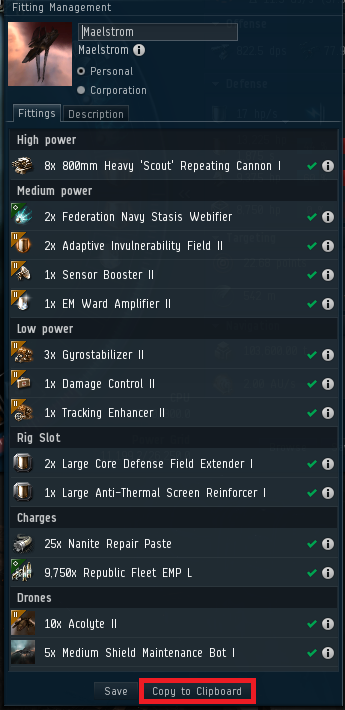
Esportazione di fit
Per esportare un fit, vai su Edit- > Negli appunti o premi Ctrl-C e seleziona il tuo formato preferito. Il formato EFT è il più utilizzato e può essere importato in EVE aprendo la finestra di adattamento nel gioco, facendo clic su Sfoglia e facendo clic su “Importa dagli Appunti”. Il formato EFT è comunemente usato nei forum e per importare le misure per una varietà di programmi 3rd party.




